Навіть якщо ваш iPhone завантажує електронні листи, ви не зможете прочитати вміст, якщо він не завантажується належним чином. Електронні листи можуть завантажуватися в програму Mail, але відображатимуться повідомлення про помилку та відсутній вміст, або повідомлення електронної пошти з вкладеннями можуть завантажуватися нормально, але ви не можете відкрити вкладені файли. Іноді ваш iPhone взагалі не завантажує повідомлення до папки "Вхідні". Оскільки проблема з електронною поштою зазвичай не має очевидної причини, вам, можливо, доведеться виконати кілька кроків з усунення несправностей, щоб її усунути.
Порада
- Якщо електронний лист завантажується, але не дозволяє переглянути вкладений файл або весь вміст, проведіть пальцем униз до самого повідомлення. Якщо ви бачите сповіщення про завантаження повного повідомлення, торкніться його, і вміст має завантажитися повністю.
- Операційна система iPhone підтримує різні вкладені файли в пошту, включаючи розширення MS Office, PDF-файли та деякі файли зображень. Якщо електронний лист не дозволяє відкрити вкладений файл, можливо, файл не підтримується, і вам може знадобитися завантажити програму стороннього розробника, щоб переглянути його вміст.
Перевірте підключення iPhone
Якщо iPhone не має сигналу або має слабке або переривчасте стільникове або Wi-Fi з’єднання, можливо, він не зможе завантажити електронні листи. Перевірте сигнал і змініть спосіб підключення:
Відео дня
- Якщо ви використовуєте стільникове з’єднання, подивіться на кола у верхній частині екрана; для Wi-Fi подивіться на смуги на значку вентилятора. Якщо у вас є сигнал, кола або смуги білі. Якщо всі вони неактивні, у вас немає зв’язку; якщо лише пара білих, сигнал може бути занадто слабким для завантаження електронних листів, особливо якщо вони мають великі вкладення.
- Якщо ви використовуєте стільникове з’єднання, перейдіть на використання Wi-Fi. Якщо ви використовуєте Wi-Fi, спробуйте стільниковий зв’язок.
Порада
- Якщо ви не впевнені, наскільки сильний сигнал, відкрийте сафарі і завантажте веб-сторінку. Якщо сторінка відкриється нормально, з’єднання в порядку; якщо це займає більше часу, ніж зазвичай, або не відкривається, iPhone має проблему з підключенням, яка також може вплинути на завантаження електронної пошти. Якщо сигнал не покращується, зверніться до свого постачальника послуг, щоб дізнатися, чи немає у нього відключення або відомих технічних проблем.
- Перевірте Стан системи Apple сторінку, щоб перевірити, чи є якісь перебої в роботі чи поточні проблеми, які можуть вплинути на вашу електронну пошту.
- Якщо iPhone перебуває в режимі польоту, він не отримуватиме електронні листи. Якщо ви нещодавно використовували цей режим під час польоту, переконайтеся, що ви його вимкнули.
- Ви можете використовувати режим польоту, щоб оновити з’єднання iPhone. Торкніться
- Налаштування* а потім торкніться Режим "у літаку повзунок, щоб увімкнути його. Коли ви побачите значок літака у верхній частині екрана, торкніться повзунка вимкнено. TheiPhone знову підключиться, можливо, усуне збій підключення.
Перевірте програму Mail
Іноді в програмі Mail на iPhone виникає проблема, яка заважає правильному завантаженню. Спочатку оновіть папку "Вхідні", потягнувши вниз її екран. Це змушує програму перевіряти нову пошту і може змусити її завантажити. Якщо це не спрацює, закрийте програму та відкрийте її знову.
Крок 1
Натисніть кнопку Додому кнопку, щоб закрити програму Mail.
Крок 2
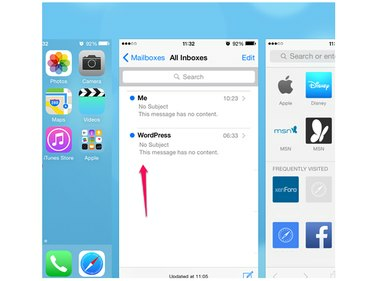
Авторство зображення: Зображення надано Apple
Двічі торкніться Додому кнопку, щоб відкрити фоновий екран програм, які ви нещодавно закрили. Хоча ви закрили Пошту на екрані, вона все ще відображається в цьому нещодавно відкритому списку програм. Щоб повністю вимкнути програму Mail, перейдіть до програми у списку та проведіть пальцем угору, щоб закрити її.
Крок 3
Перезапустіть Пошта і зачекайте, щоб перевірити, чи він завантажується правильно.
Перезавантажте iPhone
Вимкнення та увімкнення iPhone може усунути збій, через який програма Mail не може завантажувати електронні листи.
Утримуйте Сон / пробудження кнопку, доки на екрані не з’явиться повідомлення Slide to Power Off. Проведіть повзунок і зачекайте, поки iPhone вимкнеться. Утримуйте Сон/пробудженняe для перезавантаження.
Порада
Якщо перезавантаження iPhone не допомогло, перезавантажте телефон. Утримуйте обидві кнопки Сон / пробудження і Додому кнопки та відпустіть їх, коли на екрані з’явиться логотип Apple. Дочекайтеся скидання iPhone і перезавантажтеся.
Видаліть та перезавантажте обліковий запис електронної пошти
Якщо у вас виникли проблеми з завантаженням лише з одним обліковим записом електронної пошти, видаліть та встановіть його повторно. Перш ніж почати, запишіть пароль облікового запису; це потрібно для підтвердження облікового запису під час перевстановлення.
Видалити обліковий запис електронної пошти
Крок 1
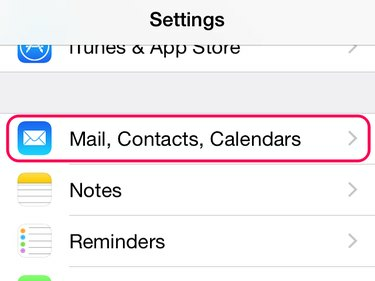
Авторство зображення: Зображення надано Apple
Торкніться Налаштування і відкритий Пошта, контакти, календарі.
Крок 2

Авторство зображення: Зображення надано Apple
Торкніться імені облікового запису в області Облікові записи, щоб відкрити його меню, і виберіть Видалити аккаунт.
Крок 3

Авторство зображення: Зображення надано Apple
Торкніться Видалити з мого iPhone щоб підтвердити видалення.
Порада
Варто вимкнути та перезавантажити iPhone перед перевстановленням облікового запису електронної пошти. Це може усунути залишковий збій з обліковим записом.
Перевстановіть обліковий запис електронної пошти
Крок 1
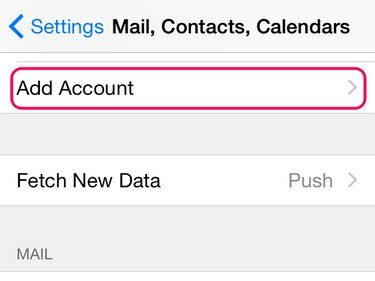
Авторство зображення: Зображення надано Apple
Торкніться Налаштування і відкрийте Пошта, контакти, календарі меню. Торкніться Додати обліковий запис в області Рахунки.
Крок 2

Авторство зображення: Зображення надано Apple
Якщо ваш постачальник послуг електронної пошти є в списку за замовчуванням, торкніться його імені. Щоб додати інший обліковий запис, торкніться Інший. Дотримуйтесь інструкцій, щоб додати обліковий запис.
Порада
Якщо електронні листи все ще не завантажуються, перевірте налаштування їх облікового запису на відповідність рекомендованим налаштуванням Apple. Торкніться Налаштування і відкритий Пошта, контакти, календарі. Торкніться облікового запису, щоб відкрити його меню, а потім натисніть його назву, щоб переглянути поточні налаштування. Йти до Інструмент пошуку налаштувань пошти від Apple і введіть свою електронну адресу. Перевірте налаштування Apple проти тих на iPhone. Якщо вони не збігаються, торкніться налаштування на iPhone, щоб змінити його.



